
时间:2021-03-05 01:33:38 来源:www.win10xitong.com 作者:win10
win10系统无法打开TXT文件的问题我们在前几期教程也说过,因为这个问题还是比较少见的,所以很多网友都不知道该如何解决,如果你咨询很多人都不知道win10系统无法打开TXT文件这个问题怎么解决,我们完全可以按照这个过程:1、鼠标右键点击无法打开的文本文档,然后选择"打开方式" - "选择其他应用"。2、勾选界面下方的"始终使用此应用打开.txt文件",接着点击"在这台电脑上查找其他应用"即可,这样这个问题就解决啦!简单的一个概要可能很多用户还是没有明白,下面我们就具体说说win10系统无法打开TXT文件的方式。
推荐系统下载:win10
1.右键单击无法打开的文本文档,然后选择“打开方法”-“选择其他应用程序”。

2.选中“始终使用此应用程序打开”。在界面的底部,然后单击“查找这台计算机上的其他应用程序”。
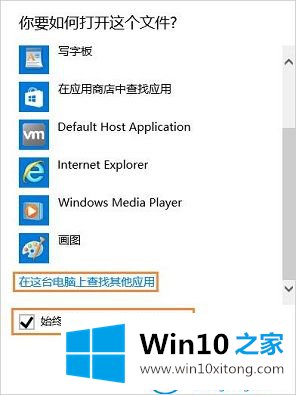
3.如果我们的电脑是64位系统,请打开文件夹C: Windows Sywow64,如果是32位系统,打开C: Windows System32,找到并选择‘notepad . exe’,点击‘打开’,最后打开TXT文本文件。
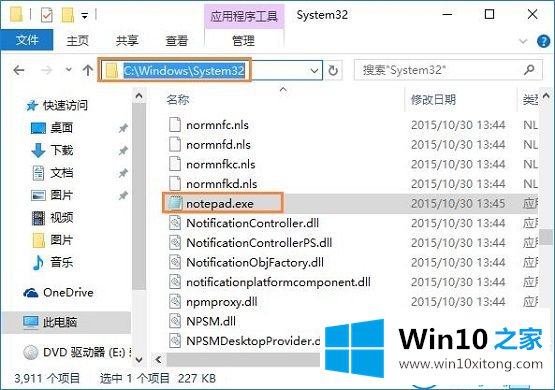
这就是如何解决Win10系统无法打开TXT文件的问题。
上述内容就是win10系统无法打开TXT文件的方式,这样就可以解决好了,方法确实简单吧,要是你还是没有解决这个问题,可以多参考一下上面的内容,或者给本站留言,谢谢大家的支持。